
今天和大家分享一下win8系统旗舰版系统tomcat输入http://localhost:8080打不开问题的解决方法,在使用win8系统的过程中经常不知道如何去解决win8系统旗舰版系统tomcat输入http://localhost:8080打不开的问题,有什么好的办法去解决win8系统旗舰版系统tomcat输入http://localhost:8080打不开呢?小编教你只需要 1、如JdK安装和配置没有问题,则应该确定你的Tomcat端口是否为8080,这在Tomcat安装时默认端口即为8080。在启动Tomcat6.exe时,可以查看到服务器的监听的端口为:8080。 2、在浏览器输入http://localhost:8080前,必须先启动Tomcat服务器,即必须先启动Tomcat 6.0bin文件下的Tomcat6.exe程序,而且不能关闭该程序,否则打不开页面的!就可以了。下面小编就给小伙伴们分享一下win8系统旗舰版系统tomcat输入http://localhost:8080打不开具体的解决方法:
解决方法一:
电脑必须安装了JdK,如果你的电脑安装了多个版本JdK,则必须配置环境变量JAVA_HoME 的值为(C:program FilesJavajdk1.6.0_11)即你安装的JdK安装路径。
解决方法二:
1、如JdK安装和配置没有问题,则应该确定你的Tomcat端口是否为8080,这在Tomcat安装时默认端口即为8080。在启动Tomcat6.exe时,可以查看到服务器的监听的端口为:8080。
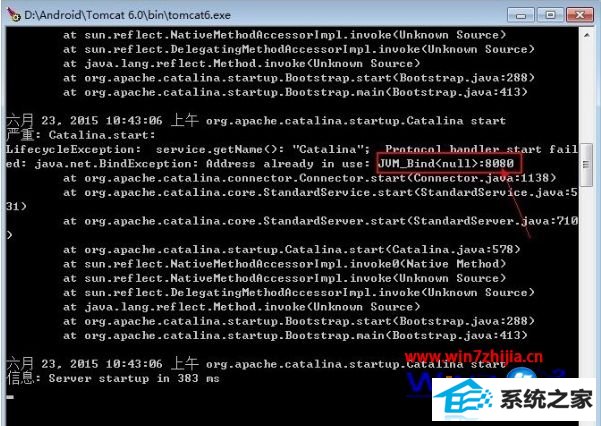
2、在浏览器输入http://localhost:8080前,必须先启动Tomcat服务器,即必须先启动Tomcat 6.0bin文件下的Tomcat6.exe程序,而且不能关闭该程序,否则打不开页面的!
解决方法三:
1、若以上都不能解决,可以尝试修改服务器的监听的端口为80(ps:大部分不能打开的原因都可以通过这种方法解决)。
2、方法是:在Tomcat安装目录下的conf目录找到文件“server.xml”文件,用记事本打开。
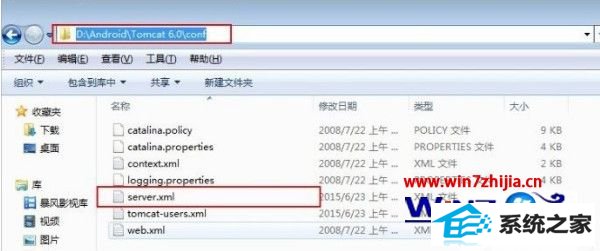
3、将port=“8080”改为port=“80”,并保存。
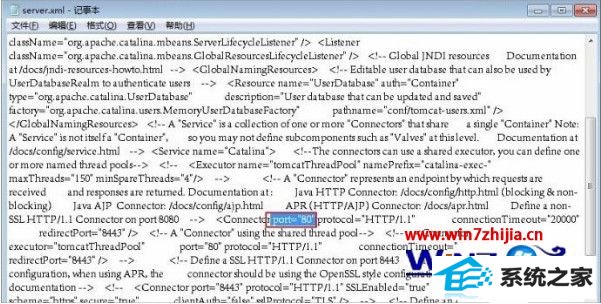
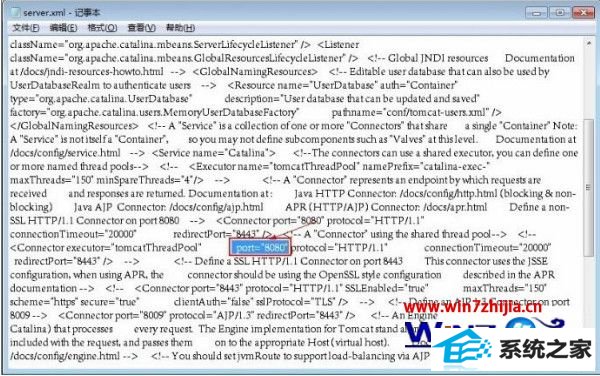
4、然后重新运行:Tomcat6.exe程序,再次在浏览器打开:http://localhost:80就可以看到小猫页面啦。
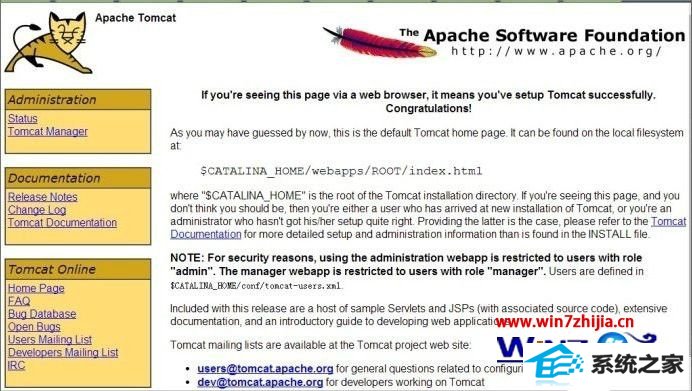
关于win8旗舰版系统tomcat输入http://localhost:8080打不开如何解决就为大家介绍到这边了,有遇到这样情况的用户们可以按照上面的方法步骤来进行解决吧,更多精彩内容欢迎继续关注站!
本站发布的系统与软件仅为个人学习测试使用,不得用于任何商业用途,否则后果自负,请支持购买微软正版软件!
Copyright @ 2022 大师系统版权所有